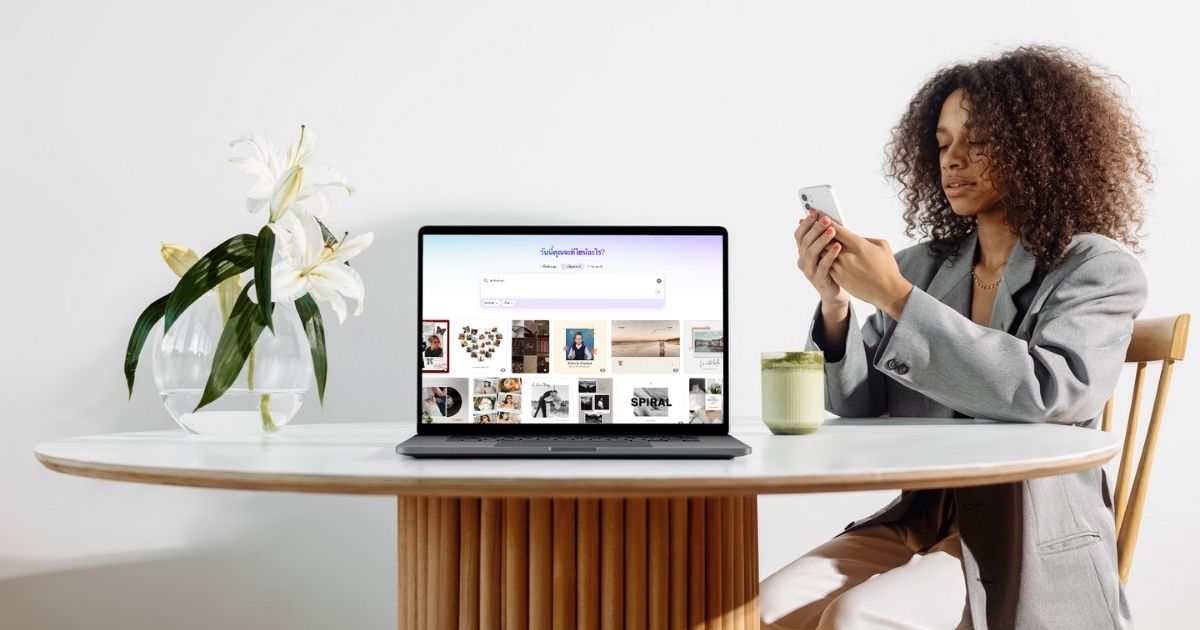สร้าง Photobook ง่ายๆ ด้วย Canva
การทำ Photobook ด้วยตัวเองไม่ใช่เรื่องยุ่งยากอีกต่อไป เพราะ Canva มีเครื่องมือที่ใช้งานง่ายและเทมเพลตให้เลือกมากมาย ไม่ว่าคุณจะมีพื้นฐานการออกแบบหรือไม่ก็ตาม ก็สามารถสร้างสมุดภาพในแบบของตัวเองได้
ข้อดีของการออกแบบ Photobook บน Canva
- ใช้งานง่าย: ไม่ว่าคุณจะใช้คอมพิวเตอร์ แท็บเล็ต หรือมือถือ ก็สามารถเริ่มต้นสร้างสรรค์ได้ทันที
- เทมเพลตหลากหลาย: มีเทมเพลตสำเร็จรูปให้เลือกมากมาย ทำให้คุณประหยัดเวลา ไม่ต้องเริ่มต้นจากศูนย์
- ปรับแต่งได้เต็มที่: คุณสามารถเลือกขนาด สี ฟอนต์ และองค์ประกอบต่าง ๆ เพื่อให้สมุดภาพของคุณมีเอกลักษณ์ไม่เหมือนใคร
- เพิ่มรูปภาพง่าย ๆ: อัปโหลดรูปภาพของคุณจากอุปกรณ์ต่าง ๆ ได้อย่างรวดเร็ว
ขั้นตอนที่ 1: เปิด Canva และค้นหา “Photo Book”
เปิดแอปหรือเข้า เว็บไซต์ Canva แล้วพิมพ์คำว่า “Photo Book” ลงในช่องค้นหา จะพบกับเทมเพลตสำเร็จรูปหลากหลายหมวด เช่น ท่องเที่ยว งานแต่ง ความทรงจำในครอบครัว หรือของขวัญวันพิเศษ
ขั้นตอนที่ 2: เลือกเทมเพลตที่ชอบ
แต่ละเทมเพลตมาพร้อมดีไซน์หน้าเล่มครบชุด รองรับการวางรูปหลายหน้า คุณสามารถเลือกขนาดแบบแนวนอน สี่เหลี่ยมจัตุรัส หรือแนวตั้ง ตามที่ Canva รองรับในบัญชีฟรี ได้แก่ 11×8.5 นิ้ว และ 8×8 นิ้ว
ขั้นตอนที่ 3: เริ่มปรับแต่งเล่มของคุณ
- อัปโหลดภาพถ่ายจากมือถือหรือคอมได้ทันที
- ลากรูปใส่เทมเพลต หรือจะจัดวางใหม่ตามต้องการก็ได้
- แก้ไขข้อความ ฟอนต์ สีพื้นหลัง หรือลูกเล่นอื่น ๆ ได้อย่างอิสระ
- ใช้เครื่องมือแต่งภาพ เช่น ฟิลเตอร์ ปรับแสง ใส่กรอบ หรือทำขาวดำ เพื่อเพิ่มมิติให้ภาพ
ใช้โค้ด PHOTO50 ลด 50% ทุกชิ้น
ขั้นตอนที่ 4: ใช้งานผ่านมือถือก็สะดวก
ในแอป Canva คุณสามารถให้สิทธิ์เข้าถึงคลังภาพ แล้วเลือกรูปหลายใบพร้อมกันเพื่อวางในโฟโต้บุ๊คได้เลย การครอปภาพ ปรับตำแหน่ง หรือใส่คำบรรยาย ก็ทำได้จากมือถือแบบไม่ต้องง้อคอมพิวเตอร์
ขั้นตอนที่ 5: ดาวน์โหลดไฟล์เพื่อสั่งพิมพ์
- ผู้ใช้ฟรีสามารถบันทึกเป็น JPG หรือ PNG ได้
- ผู้ใช้ Canva Pro สามารถบันทึกเป็น PDF คุณภาพสูง พร้อมตั้งค่า Bleed/Crop Marks ได้เหมาะกับการพิมพ์มากกว่า
การเลือกขนาด Photobook ใน Canva
ขนาดของโฟโต้บุ๊คใน Canva จะมีจำกัดในบัญชีฟรี โดยจะมีขนาดยอดนิยม เช่น:
- 8×8 นิ้ว (สี่เหลี่ยมจัตุรัส)
- 11×8.5 นิ้ว (แนวนอน)
หากต้องการปรับขนาดอื่นแบบอิสระ หรืออยากให้ได้สัดส่วนตรงกับโฟโต้บุ๊คที่ Photobook Thailand รองรับโดยตรง ก็สามารถเลือกออกแบบผ่านระบบของ Photobook Thailand ตั้งแต่แรกแทนได้เช่นกัน
วิธีสั่งผลิตกับ Photobook Thailand
หลังออกแบบเสร็จบน Canva สามารถสั่งพิมพ์กับ Photobook Thailand ได้ง่าย ๆ:
- เข้าเว็บไซต์ Photobook Thailand
- เลือกประเภทเล่ม (เช่น Softcover, Layflat) และขนาดที่ตรงกับขนาดจาก Canva
- เลือกธีม “Upload Your Own Design”
- อัปโหลดภาพ JPG ทีละหน้า แล้วจัดเรียงตามลำดับ
ตรวจสอบเล่มอีกครั้ง แล้วสั่งซื้อได้เลย
เคล็ดลับจาก Photobook Thailand
- ถ่ายภาพหรือเลือกภาพที่มีความละเอียด 300 DPI ขึ้นไป เพื่อคุณภาพการพิมพ์
- เผื่อระยะขอบด้านในของภาพจากขอบงาน 5 มม. เพื่อป้องกันการโดนตัด
- ถ้าต้องการให้ทุกหน้าออกมาสมบูรณ์ที่สุด ให้ตรวจสอบขนาดภาพก่อนอัปโหลดทุกครั้ง
สร้างความทรงจำที่จับต้องได้ กับ Photobook Thailand
การใช้ Canva คู่กับ Photobook Thailand เป็นทางเลือกที่ลงตัวสำหรับใครที่ต้องการสร้างโฟโต้บุ๊คแบบ DIY ด้วยตัวเอง โดยไม่ต้องง้อดีไซเนอร์ ไม่ว่าจะเป็นของขวัญสำหรับคนพิเศษ หรือเป็นการเก็บภาพความทรงจำในรูปแบบจับต้องได้ ทุกขั้นตอนสามารถทำได้ง่ายๆ และมั่นใจได้ว่าผลลัพธ์จาก Photobook Thailand จะออกมาสวยและมีคุณภาพแน่นอน